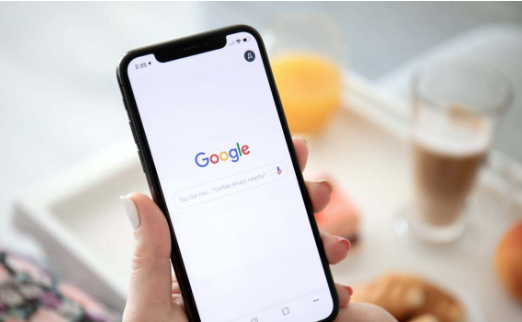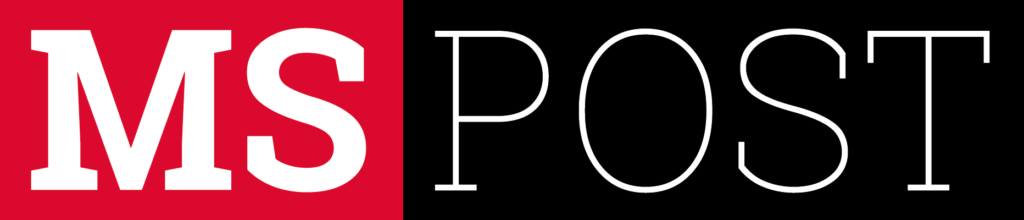Otimize suas pesquisas com imagens
Desde janeiro deste ano, a função Circule para Pesquisar permite que os usuários do Android pesquisem em qualquer lugar do dispositivo fazendo círculos. Destacando ou tocando em pontos específicos da tela. No entanto, como o Google não controla o sistema operacional iOS como faz no Android, o recurso ainda não estava disponível para os usuários do iPhone.
Como usar função “Circule para pesquisar” no iPhone
Assim, o aplicativo pesquisa o que quer que esteja na captura de tela, semelhante ao funcionamento do Circule para Pesquisar. É uma solução imperfeita. Mas se você quiser usar a funcionalidade Circule para Pesquisar em seu iPhone, essa é a única maneira de fazê-lo no momento.
iPhone: como criar atalho para pesquisar imagens
Tempo necessário: 5 minutos
Para usar uma função parecida com o Circule para Pesquisar no iPhone, você precisa ter o aplicativo Google atualizado no seu dispositivo. Depois de fazer o download ou atualização, siga os passos abaixo:
- Abra o aplicativo Atalhos do iPhone e clique no ícone de adição “+” no canto superior direito;
- Toque em “Adicionar Ação”;

- Na barra de pesquisa, digite “Capturar a Tela” e selecione esta opção entre os resultados;
- Toque na barra de pesquisa na parte inferior da tela e digite “Pesquisar imagem com o Lens” e selecione esta opção entre os resultados;

- Com essas ações selecionadas, um fluxo de atalhos aparecerá na tela. Quando estiver tudo pronto, toque em “OK” no canto superior direito;

- Para vincular esse atalho ao gesto “Tocar Atrás”, para isso, abra o aplicativo de configurações;
- Em “Acessibilidade”, no menu “Física e motora”, toque na opção “Toque”;
- Role até o fim da tela e toque em “Tocar atrás”;

- Escolha se deseja acionar o atalho com um toque duplo ou triplo e selecione o atalho “Pesquisar imagem com o Lens” e retorne para o menu “Tocar Atrás”.

E pronto, se você tiver seguido todos os passos corretamente, o toque na parte traseira do seu iPhone acionará o atalho. A função fará uma captura de tela e usará o recurso de pesquisa de imagens do Google para obter informações sobre o que estiver na tela.

Enfim, uma dica é que você pode ajustar a caixa de seleção em torno do objeto ou pessoa específicos que deseja pesquisar. Garantindo assim, o resultado correto ou mais aproximado possível para pesquisa.
Fonte: Olhar Digital, fotos: olhar digital